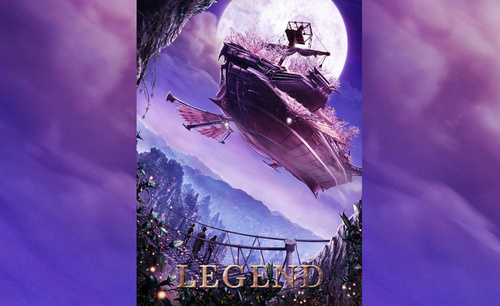PS制作紫色梦幻飞船电影海报发布时间:暂无
1.本课主要内容具体如图所示。
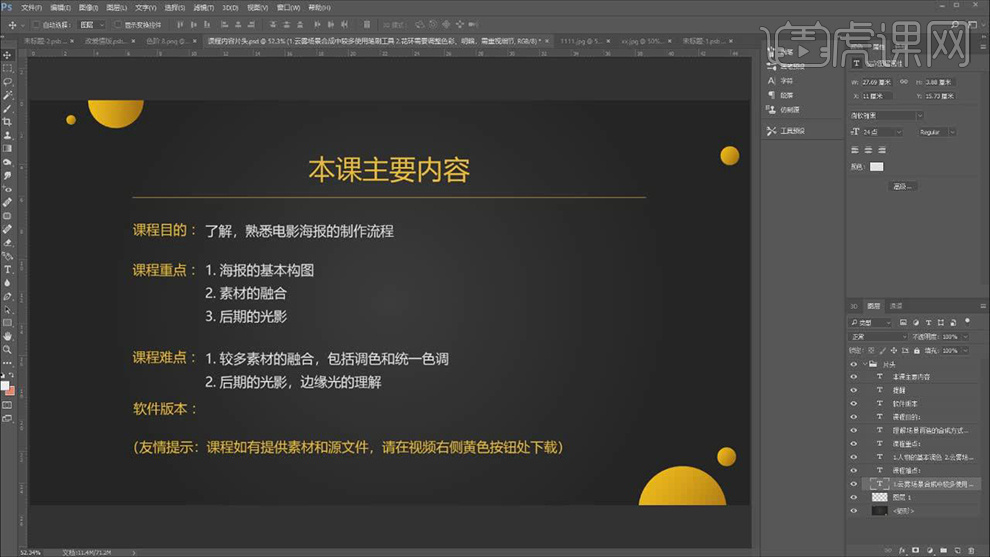 2.通过以下步骤来进行海报制作,具体如图示。
2.通过以下步骤来进行海报制作,具体如图示。
 3.【打开】PS,【导入】素材,将【天空】图层与【山】图层,拖动到【画布】中,调整【位置】。使用【画笔工具】,黑色画笔,不透明度33%,流量35%,进行涂抹边缘,具体如图示。
3.【打开】PS,【导入】素材,将【天空】图层与【山】图层,拖动到【画布】中,调整【位置】。使用【画笔工具】,黑色画笔,不透明度33%,流量35%,进行涂抹边缘,具体如图示。
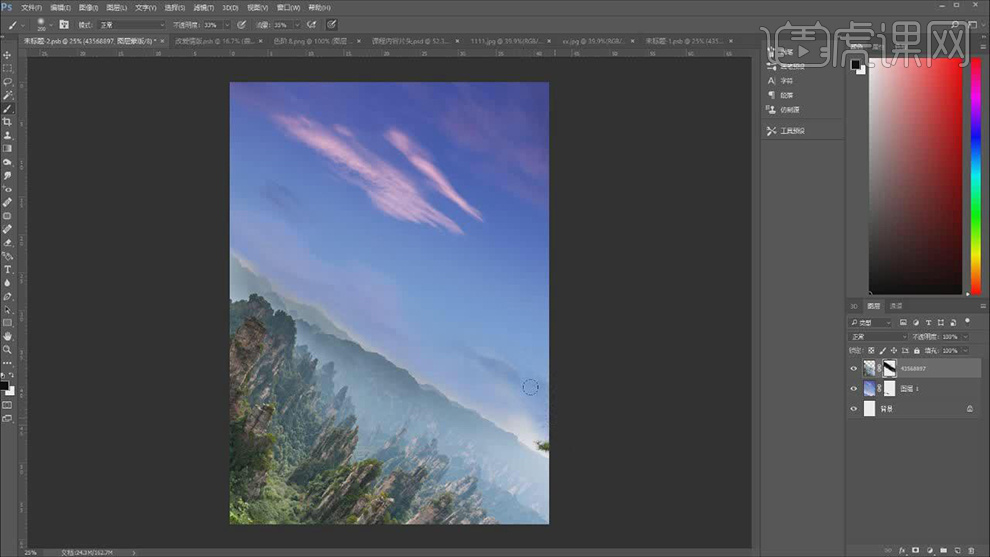 4.将【月亮】素材与【云】素材拖动到【图层】中,调整【位置】。将【山】图层拖动到【图层】中,调整【位置】。将【蔓藤】素材拖动到【图层】中,调整【位置】,具体如图示。
4.将【月亮】素材与【云】素材拖动到【图层】中,调整【位置】。将【山】图层拖动到【图层】中,调整【位置】。将【蔓藤】素材拖动到【图层】中,调整【位置】,具体如图示。
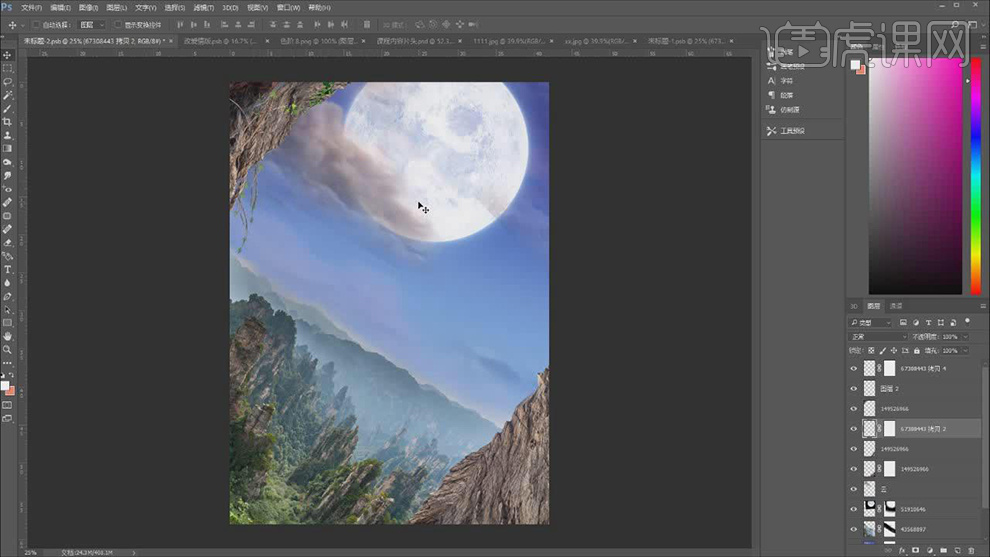 5.将【船】与【船帆】素材,拖动到【图层】中,调整【位置】。将【桥】素材,拖动到【图层】中,调整【位置】,进行排版,具体如图示。
5.将【船】与【船帆】素材,拖动到【图层】中,调整【位置】。将【桥】素材,拖动到【图层】中,调整【位置】,进行排版,具体如图示。
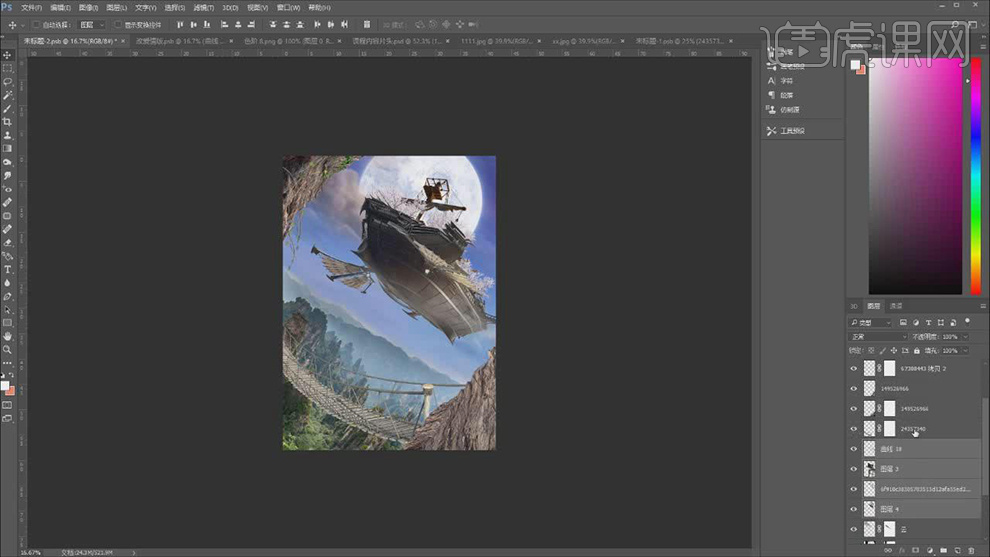 6.将【人物】素材与【植物】素材拖动到【图层】中,调整合适【位置】。将【光点】素材,拖动到【图层】中,调整【位置】,进行排版,具体如图示。
6.将【人物】素材与【植物】素材拖动到【图层】中,调整合适【位置】。将【光点】素材,拖动到【图层】中,调整【位置】,进行排版,具体如图示。
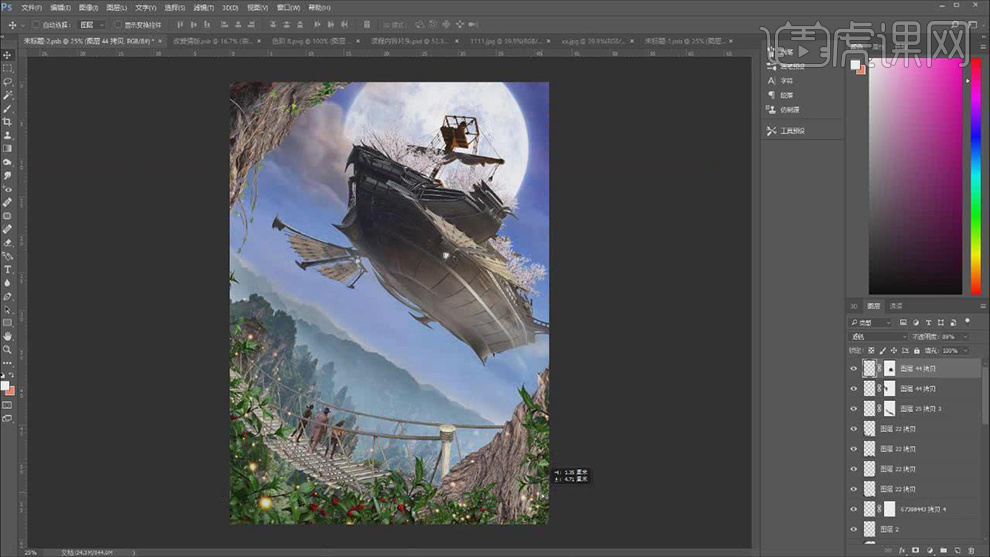 7.【Ctrl+E】合并图层【光点】图层,调整【图层模式】滤色。将【Logo】素材,拖动到【图层】中,调整【位置】,具体如图示。
7.【Ctrl+E】合并图层【光点】图层,调整【图层模式】滤色。将【Logo】素材,拖动到【图层】中,调整【位置】,具体如图示。
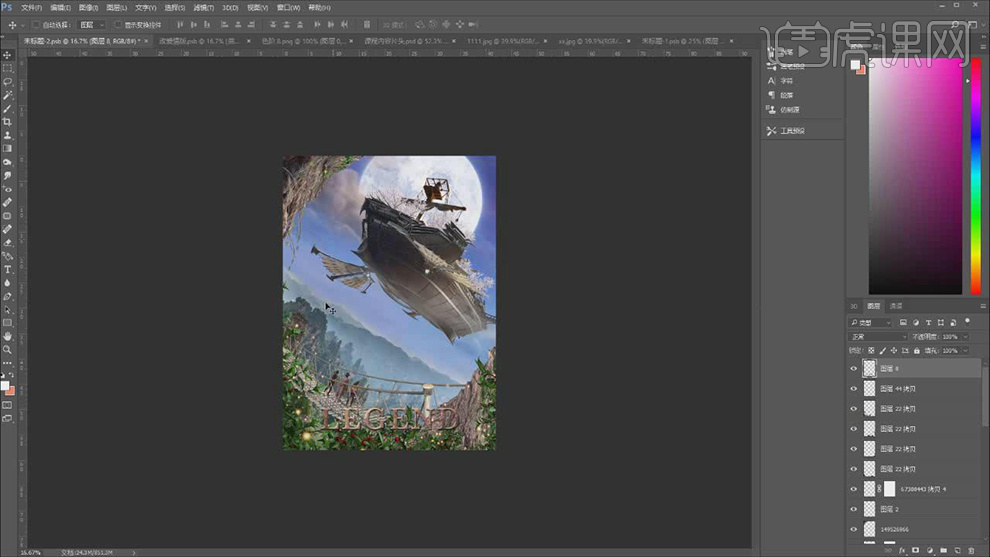 8.【Ctrl+G】图层编组,分别将【图层】拖动到【相对应】的组中。【Ctrl+J】复制图层,按【Alt+单击图层间】创建剪切蒙版,调整【图层模式】叠加,【不透明度】67%,使用【画笔工具】,黑色画笔,进行涂抹,具体如图示。
8.【Ctrl+G】图层编组,分别将【图层】拖动到【相对应】的组中。【Ctrl+J】复制图层,按【Alt+单击图层间】创建剪切蒙版,调整【图层模式】叠加,【不透明度】67%,使用【画笔工具】,黑色画笔,进行涂抹,具体如图示。
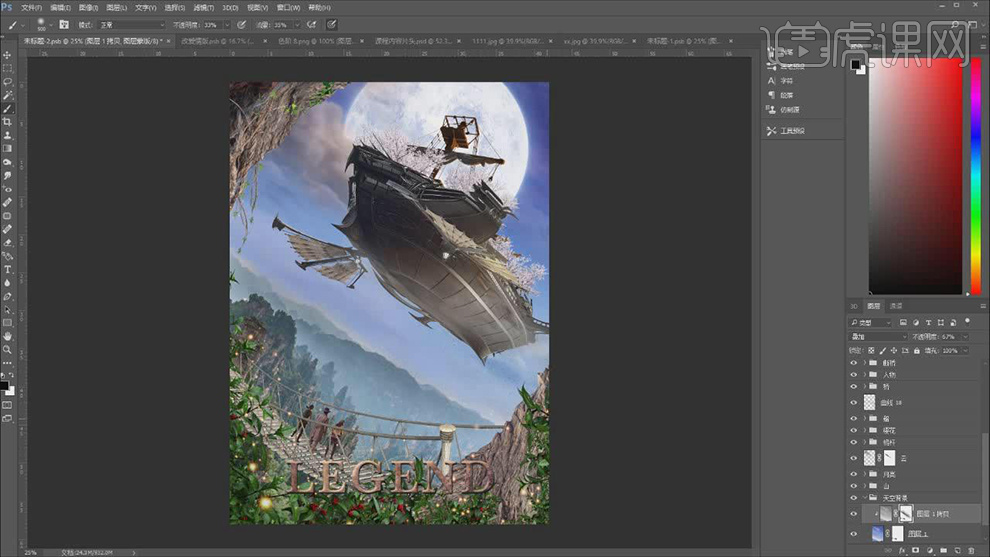 9.新建【曲线】,按【Alt+单击图层间】创建剪切蒙版,调整【曲线】参数,使用【画笔工具】,黑色画笔,进行涂抹,具体如图示。
9.新建【曲线】,按【Alt+单击图层间】创建剪切蒙版,调整【曲线】参数,使用【画笔工具】,黑色画笔,进行涂抹,具体如图示。
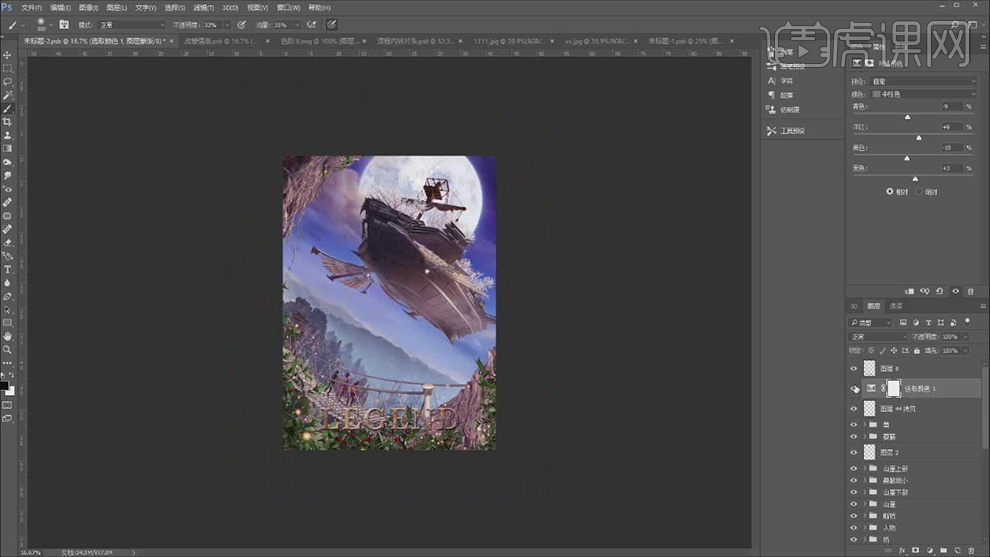 10.新建【可选颜色】,调整【中性色】参数,具体参数效果如图示。
10.新建【可选颜色】,调整【中性色】参数,具体参数效果如图示。
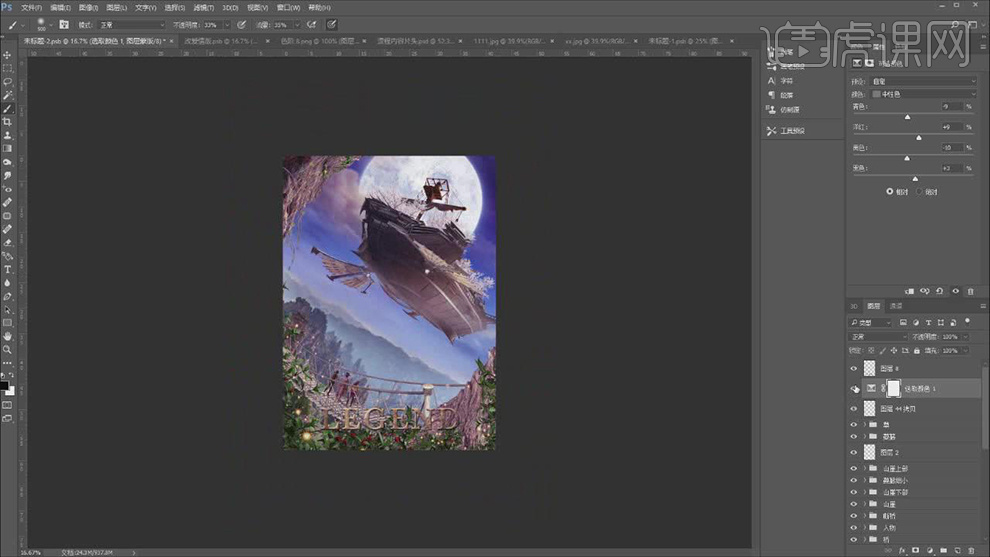 11.【Ctrl+J】复制图层,按【Alt+单击图层间】创建剪切蒙版,调整【图层模式】叠加,【不透明度】66%,使用【画笔工具】,黑色画笔,进行涂抹,具体如图示。
11.【Ctrl+J】复制图层,按【Alt+单击图层间】创建剪切蒙版,调整【图层模式】叠加,【不透明度】66%,使用【画笔工具】,黑色画笔,进行涂抹,具体如图示。
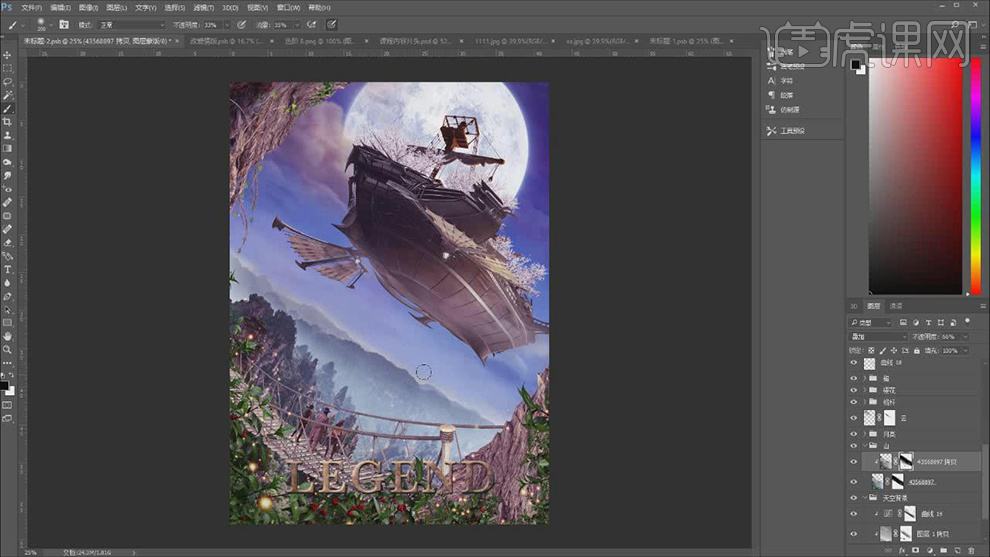 12.新建【曲线】,按【Alt+单击图层间】创建剪切蒙版,调整【曲线】参数,使用【画笔工具】,黑色画笔,进行涂抹,具体如图示。
12.新建【曲线】,按【Alt+单击图层间】创建剪切蒙版,调整【曲线】参数,使用【画笔工具】,黑色画笔,进行涂抹,具体如图示。
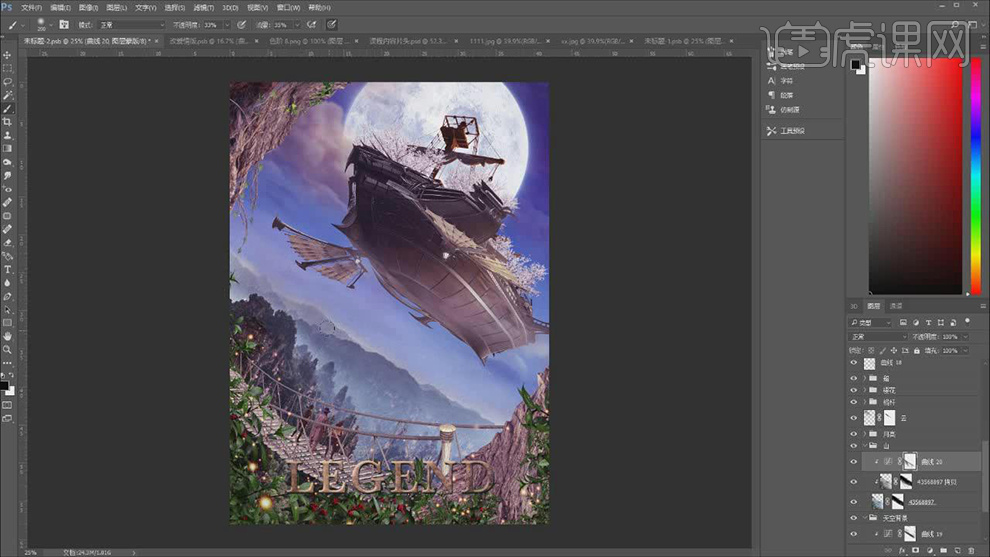 13.新建【曲线】,按【Alt+单击图层间】创建剪切蒙版,调整【曲线】参数,具体如图示。
13.新建【曲线】,按【Alt+单击图层间】创建剪切蒙版,调整【曲线】参数,具体如图示。
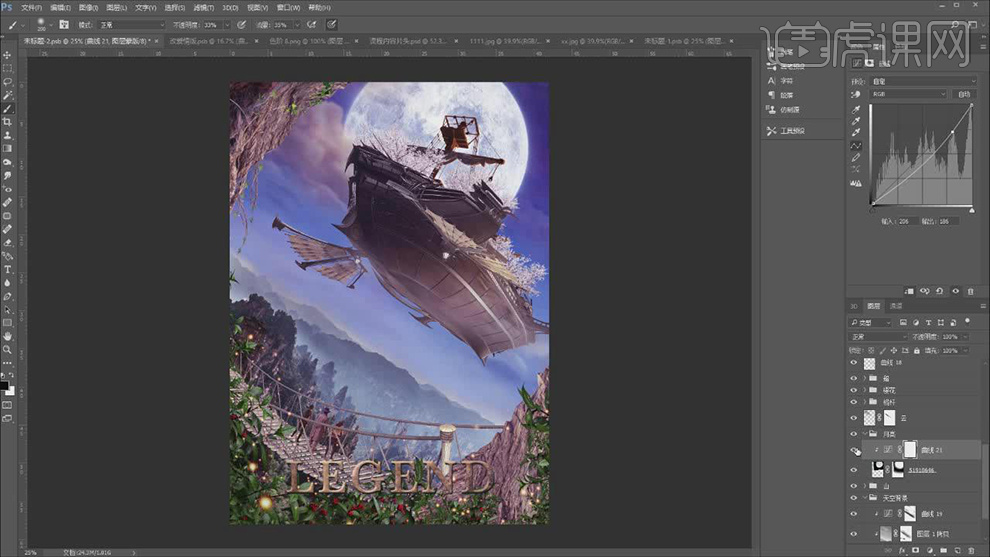 14.【Ctrl+J】复制图层,按【Alt+单击图层间】创建剪切蒙版,调整【图层模式】叠加,【不透明度】53%,使用【画笔工具】,黑色画笔,进行涂抹。添加【蒙版】,使用【画笔工具】,黑色画笔,进行涂抹,具体如图示。
14.【Ctrl+J】复制图层,按【Alt+单击图层间】创建剪切蒙版,调整【图层模式】叠加,【不透明度】53%,使用【画笔工具】,黑色画笔,进行涂抹。添加【蒙版】,使用【画笔工具】,黑色画笔,进行涂抹,具体如图示。
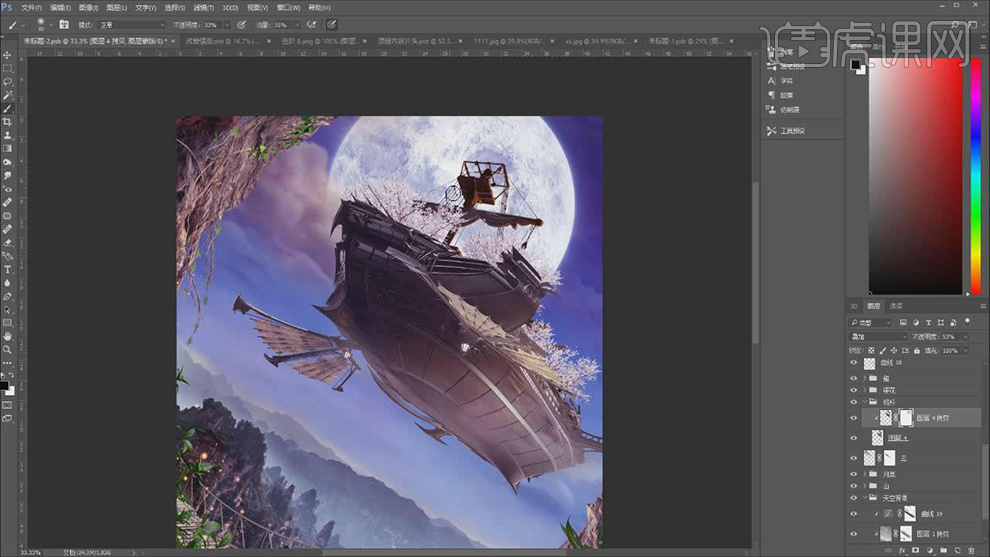 15.新建【曲线】,按【Alt+单击图层间】创建剪切蒙版,调整【曲线】进行提亮,使用【画笔工具】,黑色画笔,进行涂抹,具体如图示。
15.新建【曲线】,按【Alt+单击图层间】创建剪切蒙版,调整【曲线】进行提亮,使用【画笔工具】,黑色画笔,进行涂抹,具体如图示。
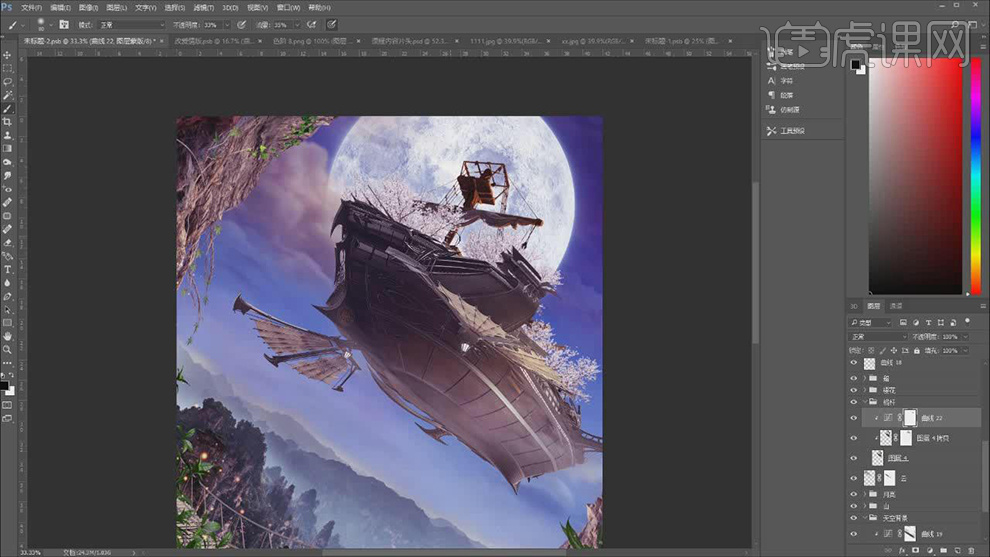 16.新建【曲线】,按【Alt+单击图层间】创建剪切蒙版,调整【曲线】参数,具体参数效果如图示。
16.新建【曲线】,按【Alt+单击图层间】创建剪切蒙版,调整【曲线】参数,具体参数效果如图示。
 17.【Ctrl+J】复制图层,按【Alt+单击图层间】创建剪切蒙版,调整【图层模式】叠加,【不透明度】47%,添加【蒙版】,使用【画笔工具】,黑色画笔,进行涂抹,具体如图示。
17.【Ctrl+J】复制图层,按【Alt+单击图层间】创建剪切蒙版,调整【图层模式】叠加,【不透明度】47%,添加【蒙版】,使用【画笔工具】,黑色画笔,进行涂抹,具体如图示。
 18.新建【曲线】,按【Alt+单击图层间】创建剪切蒙版,调整【曲线】进行压暗,使用【画笔工具】,黑色画笔,进行涂抹,具体如图示。
18.新建【曲线】,按【Alt+单击图层间】创建剪切蒙版,调整【曲线】进行压暗,使用【画笔工具】,黑色画笔,进行涂抹,具体如图示。
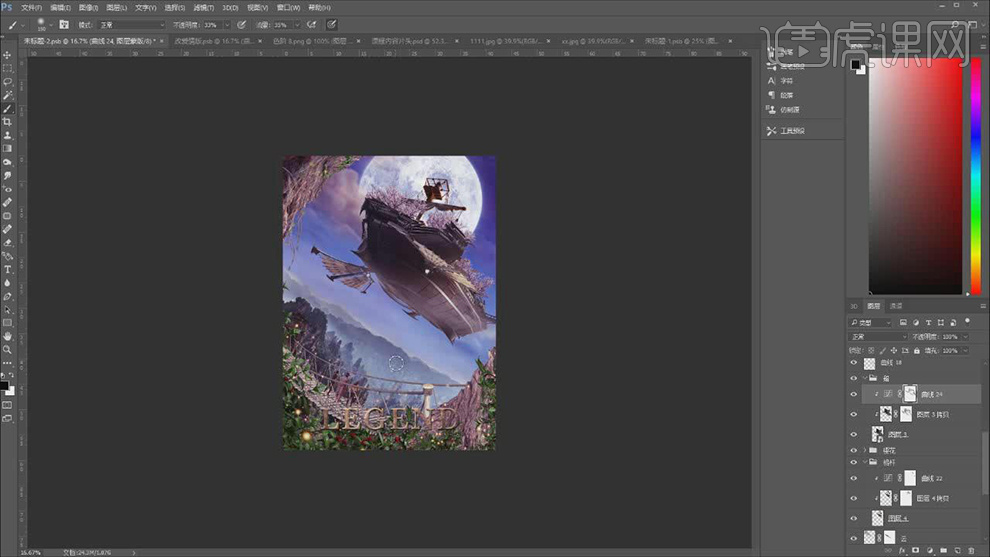 19.【Ctrl+J】复制图层,按【Alt+单击图层间】创建剪切蒙版,调整【图层模式】叠加,【不透明度】71%,添加【蒙版】,使用【画笔工具】,黑色画笔,进行涂抹,具体如图示。
19.【Ctrl+J】复制图层,按【Alt+单击图层间】创建剪切蒙版,调整【图层模式】叠加,【不透明度】71%,添加【蒙版】,使用【画笔工具】,黑色画笔,进行涂抹,具体如图示。
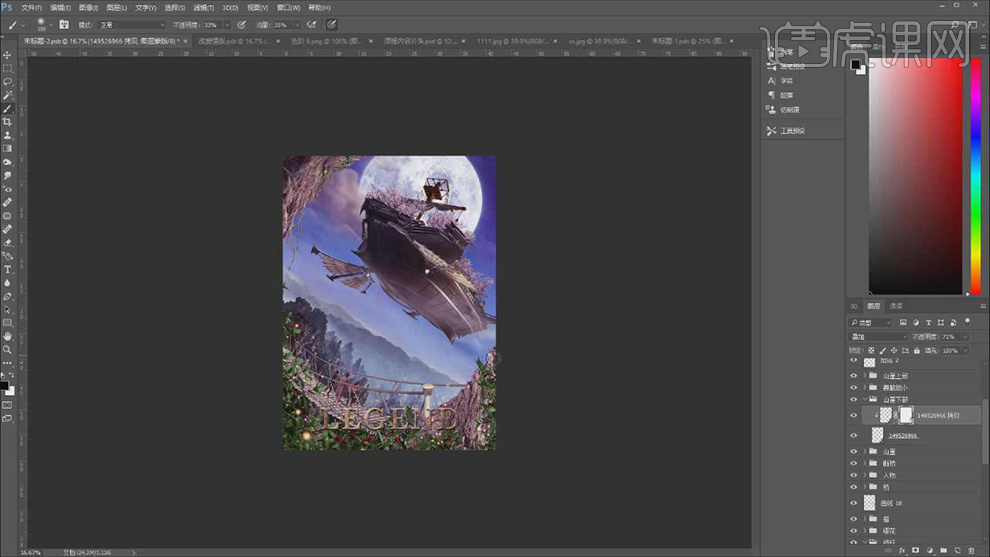 20.新建【曲线】,按【Alt+单击图层间】创建剪切蒙版,调整【曲线】进行压暗,使用【画笔工具】,黑色画笔,进行涂抹,具体如图示。
20.新建【曲线】,按【Alt+单击图层间】创建剪切蒙版,调整【曲线】进行压暗,使用【画笔工具】,黑色画笔,进行涂抹,具体如图示。
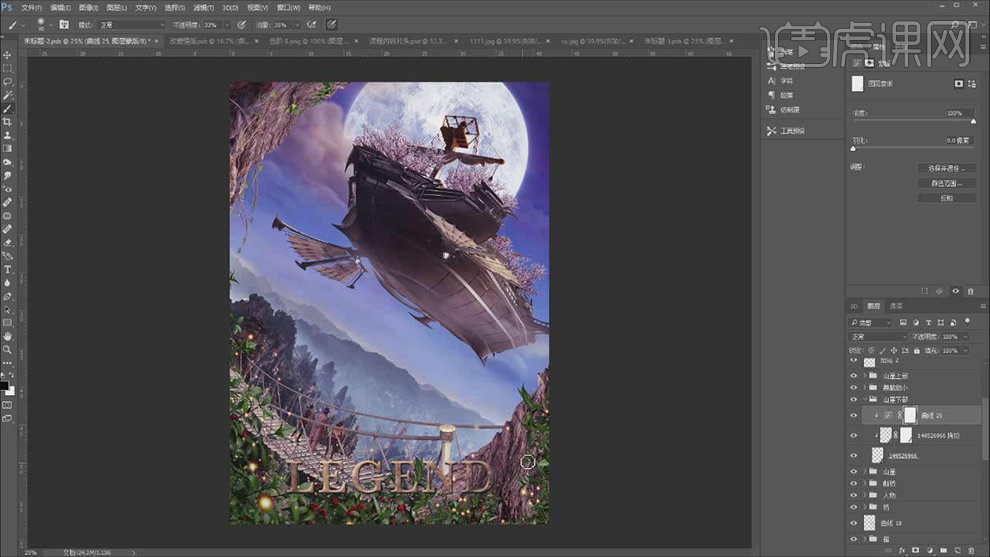 21.【Ctrl+J】复制图层,按【Alt+单击图层间】创建剪切蒙版,调整【图层模式】叠加,【不透明度】62%,添加【蒙版】,使用【画笔工具】,黑色画笔,进行涂抹,具体如图示。
21.【Ctrl+J】复制图层,按【Alt+单击图层间】创建剪切蒙版,调整【图层模式】叠加,【不透明度】62%,添加【蒙版】,使用【画笔工具】,黑色画笔,进行涂抹,具体如图示。
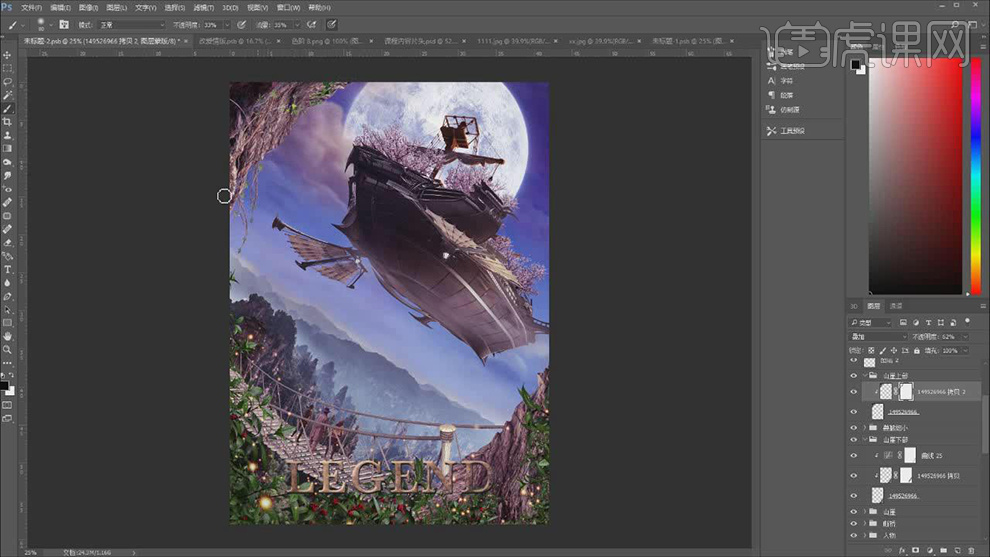 22.新建【曲线】,按【Alt+单击图层间】创建剪切蒙版,调整【曲线】进行压暗,使用【画笔工具】,黑色画笔,进行涂抹,具体如图示。
22.新建【曲线】,按【Alt+单击图层间】创建剪切蒙版,调整【曲线】进行压暗,使用【画笔工具】,黑色画笔,进行涂抹,具体如图示。
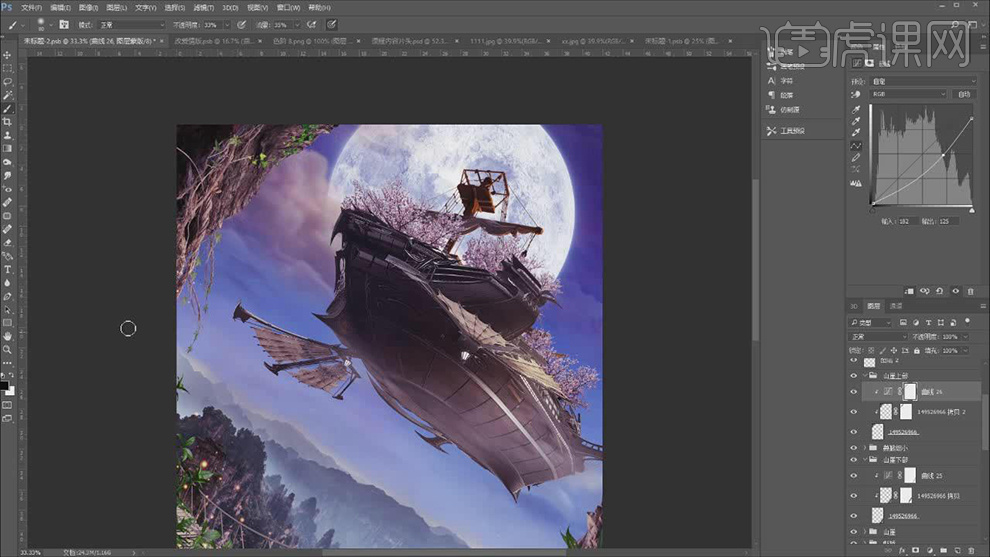 23.新建【曲线】,按【Alt+单击图层间】创建剪切蒙版,调整【曲线】进行压暗,使用【画笔工具】,黑色画笔,进行涂抹,具体如图示。
23.新建【曲线】,按【Alt+单击图层间】创建剪切蒙版,调整【曲线】进行压暗,使用【画笔工具】,黑色画笔,进行涂抹,具体如图示。
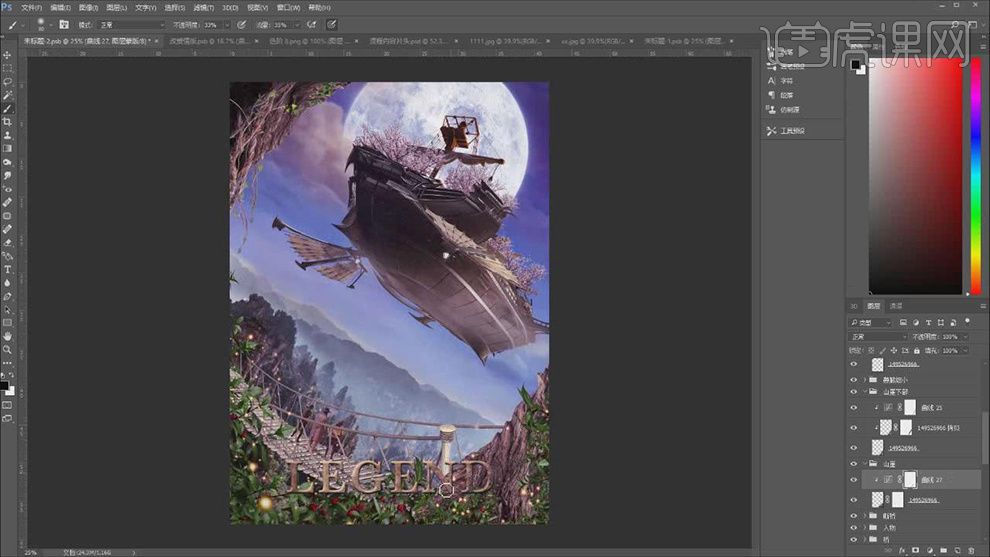 24.【Ctrl+J】复制图层【桥】图层,,按【Alt+单击图层间】创建剪切蒙版,调整【图层模式】叠加,【不透明度】59%,添加【蒙版】,使用【画笔工具】,黑色画笔,进行涂抹,具体如图示。
24.【Ctrl+J】复制图层【桥】图层,,按【Alt+单击图层间】创建剪切蒙版,调整【图层模式】叠加,【不透明度】59%,添加【蒙版】,使用【画笔工具】,黑色画笔,进行涂抹,具体如图示。
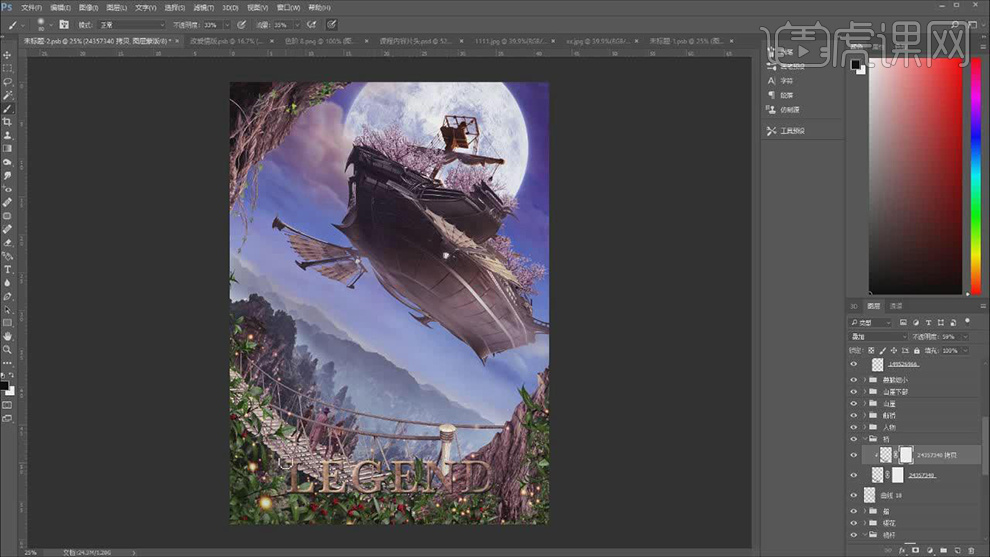 25.新建【曲线】,按【Alt+单击图层间】创建剪切蒙版,调整【曲线】进行压暗,使用【画笔工具】,黑色画笔,进行涂抹桥,具体如图示。
25.新建【曲线】,按【Alt+单击图层间】创建剪切蒙版,调整【曲线】进行压暗,使用【画笔工具】,黑色画笔,进行涂抹桥,具体如图示。
 26.【Ctrl+J】复制图层【断桥】图层,,按【Alt+单击图层间】创建剪切蒙版,调整【图层模式】叠加,【不透明度】68%,添加【蒙版】,使用【画笔工具】,黑色画笔,进行涂抹,具体如图示。
26.【Ctrl+J】复制图层【断桥】图层,,按【Alt+单击图层间】创建剪切蒙版,调整【图层模式】叠加,【不透明度】68%,添加【蒙版】,使用【画笔工具】,黑色画笔,进行涂抹,具体如图示。
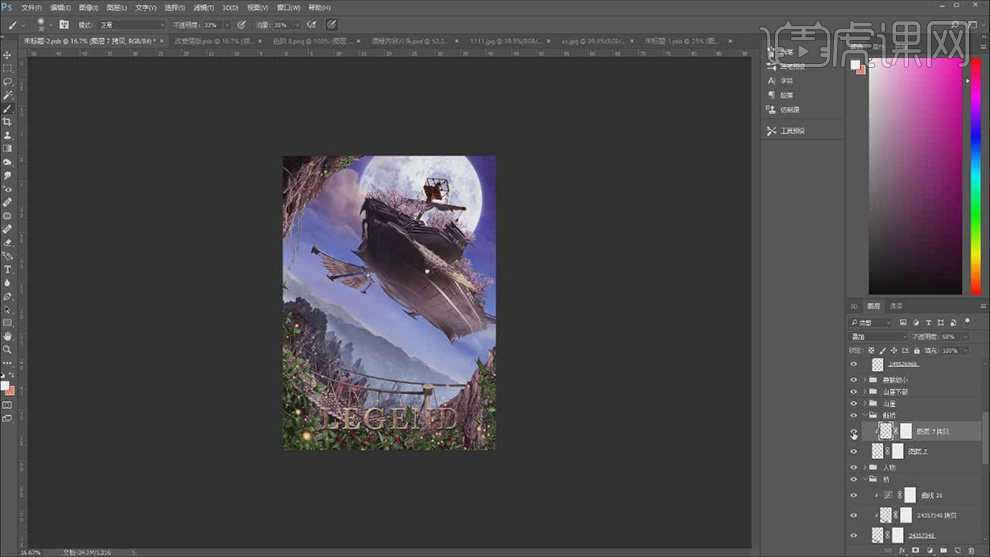 27.新建【曲线】,按【Alt+单击图层间】创建剪切蒙版,调整【曲线】进行压暗,使用【画笔工具】,黑色画笔,进行涂抹断桥,具体如图示。
27.新建【曲线】,按【Alt+单击图层间】创建剪切蒙版,调整【曲线】进行压暗,使用【画笔工具】,黑色画笔,进行涂抹断桥,具体如图示。
 28.【Ctrl+J】复制图层【蔓藤】图层,,按【Alt+单击图层间】创建剪切蒙版,调整【图层模式】叠加,【不透明度】74%。新建【曲线】,按【Alt+单击图层间】创建剪切蒙版,调整【曲线】进行压暗,使用【画笔工具】,黑色画笔,进行涂抹,具体如图示。
28.【Ctrl+J】复制图层【蔓藤】图层,,按【Alt+单击图层间】创建剪切蒙版,调整【图层模式】叠加,【不透明度】74%。新建【曲线】,按【Alt+单击图层间】创建剪切蒙版,调整【曲线】进行压暗,使用【画笔工具】,黑色画笔,进行涂抹,具体如图示。
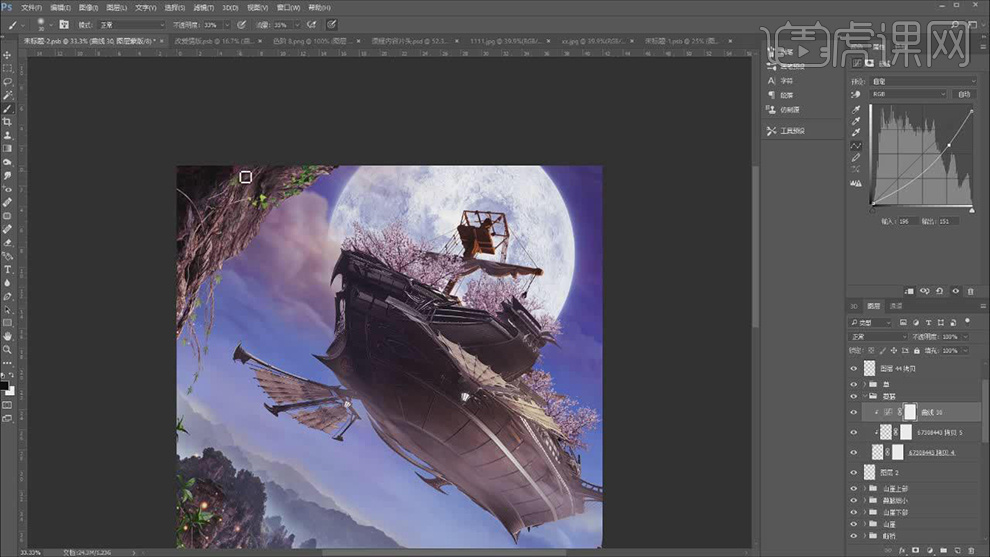 29.【Ctrl+J】复制图层,按【Alt+单击图层间】创建剪切蒙版,调整【图层模式】叠加,【不透明度】67%,新建【曲线】,按【Alt+单击图层间】创建剪切蒙版,调整【曲线】进行压暗,使用【画笔工具】,黑色画笔,进行涂抹,具体如图示。
29.【Ctrl+J】复制图层,按【Alt+单击图层间】创建剪切蒙版,调整【图层模式】叠加,【不透明度】67%,新建【曲线】,按【Alt+单击图层间】创建剪切蒙版,调整【曲线】进行压暗,使用【画笔工具】,黑色画笔,进行涂抹,具体如图示。
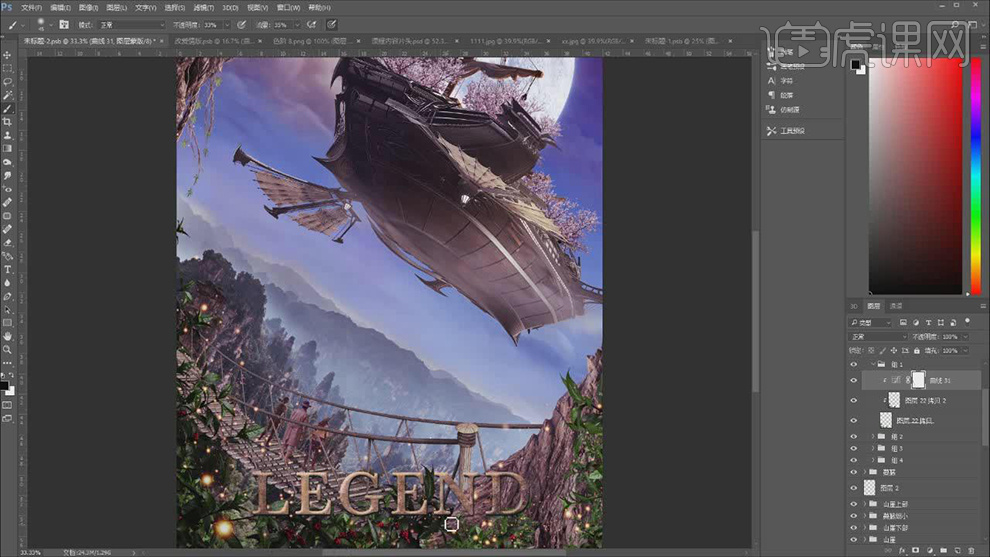 30.新建【色相/饱和度】,【右键】创建剪切蒙版,调整【色相】参数,具体参数效果如图示。
30.新建【色相/饱和度】,【右键】创建剪切蒙版,调整【色相】参数,具体参数效果如图示。
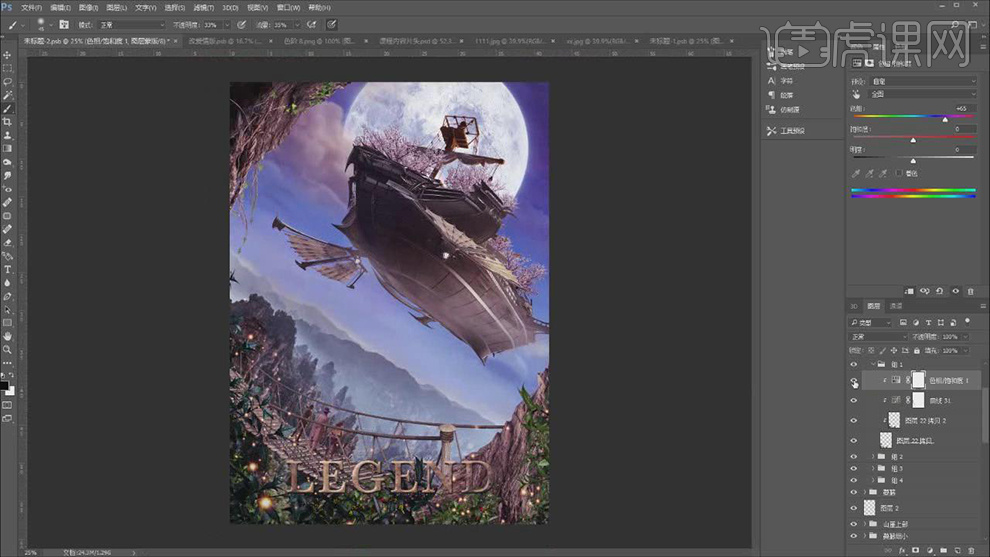 31.【Ctrl+J】复制图层,按【Alt+单击图层间】创建剪切蒙版,调整【图层模式】叠加,【不透明度】71%。新建【曲线】,按【Alt+单击图层间】创建剪切蒙版,调整【曲线】进行压暗,使用【画笔工具】,黑色画笔,进行涂抹,具体如图示。
31.【Ctrl+J】复制图层,按【Alt+单击图层间】创建剪切蒙版,调整【图层模式】叠加,【不透明度】71%。新建【曲线】,按【Alt+单击图层间】创建剪切蒙版,调整【曲线】进行压暗,使用【画笔工具】,黑色画笔,进行涂抹,具体如图示。
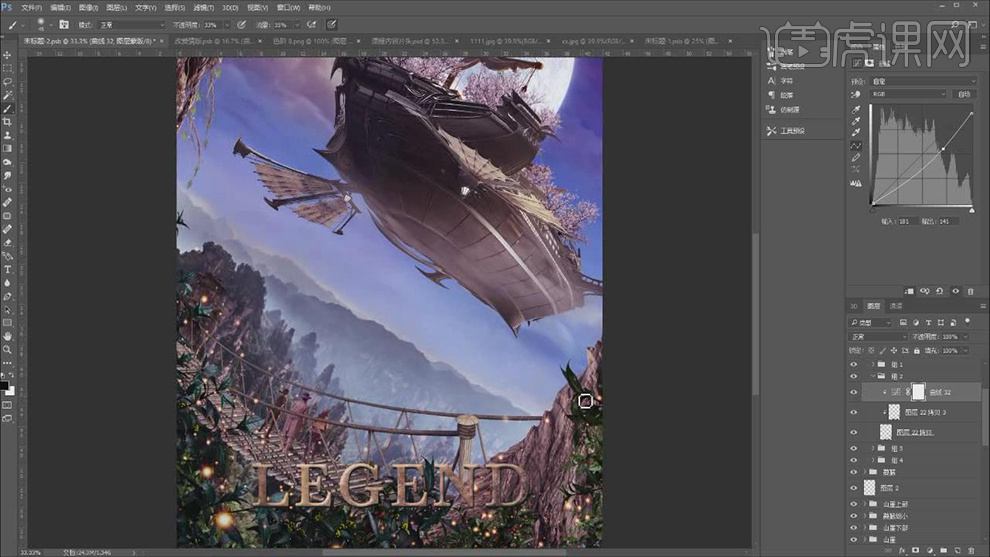 32.新建【色相/饱和度】,【右键】创建剪切蒙版,调整【色相】参数,具体参数效果如图示。
32.新建【色相/饱和度】,【右键】创建剪切蒙版,调整【色相】参数,具体参数效果如图示。
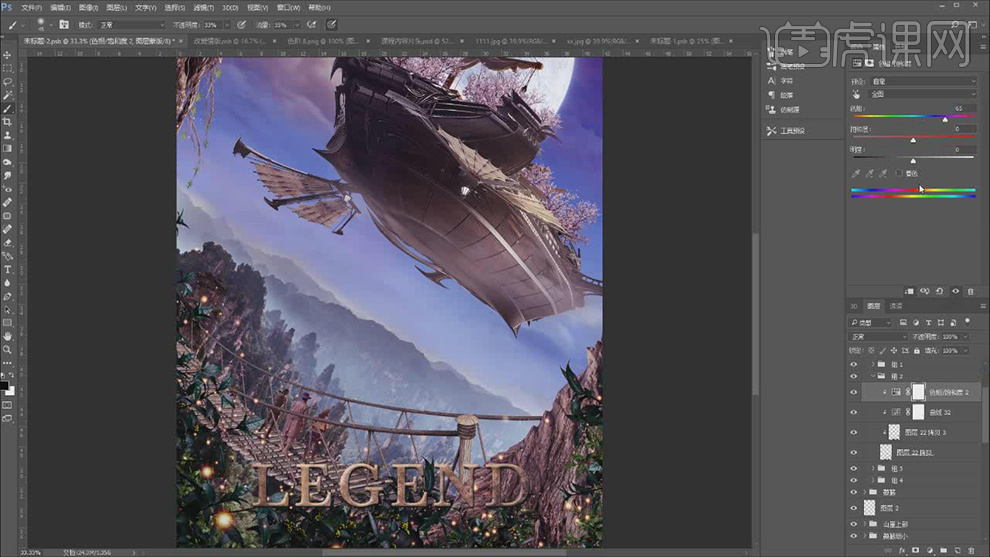 33.【Ctrl+J】复制图层,按【Alt+单击图层间】创建剪切蒙版,调整【图层模式】叠加,【不透明度】60%。新建【曲线】,按【Alt+单击图层间】创建剪切蒙版,调整【曲线】进行压暗,具体如图示。
33.【Ctrl+J】复制图层,按【Alt+单击图层间】创建剪切蒙版,调整【图层模式】叠加,【不透明度】60%。新建【曲线】,按【Alt+单击图层间】创建剪切蒙版,调整【曲线】进行压暗,具体如图示。
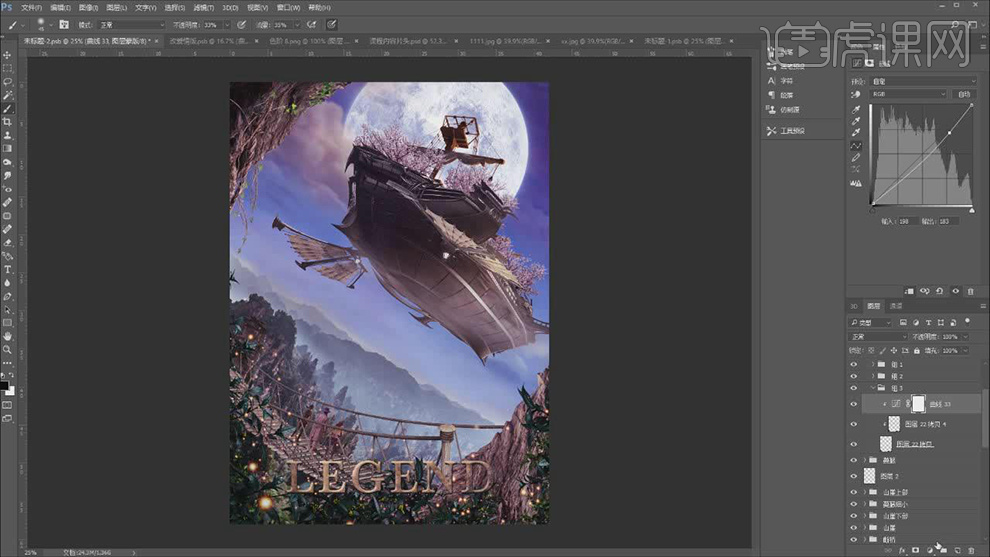 34.新建【色相/饱和度】,【右键】创建剪切蒙版,调整【色相】参数,具体参数效果如图示。
34.新建【色相/饱和度】,【右键】创建剪切蒙版,调整【色相】参数,具体参数效果如图示。
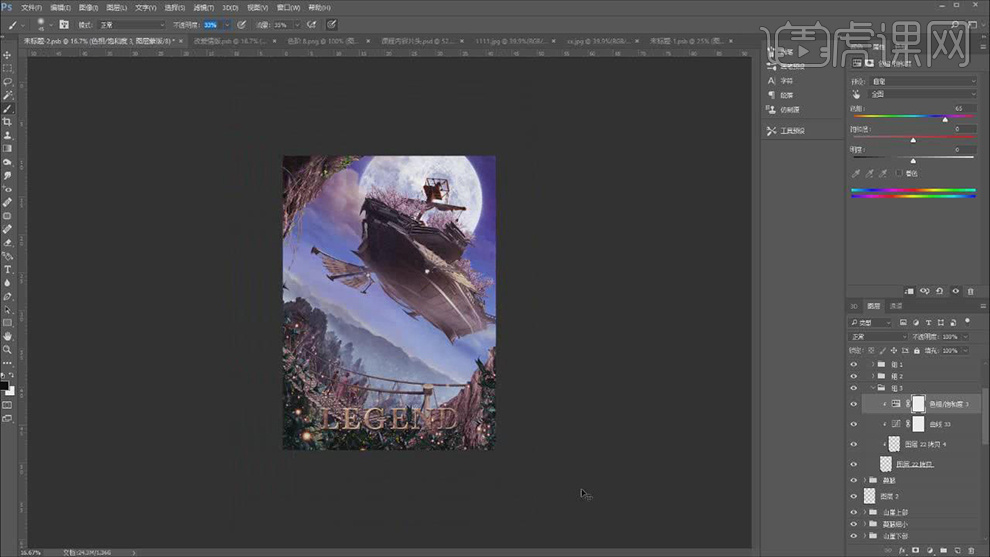 35.【图像】-【调整】-【色彩平衡】,调整【中间调】参数,具体参数效果如图示。
35.【图像】-【调整】-【色彩平衡】,调整【中间调】参数,具体参数效果如图示。
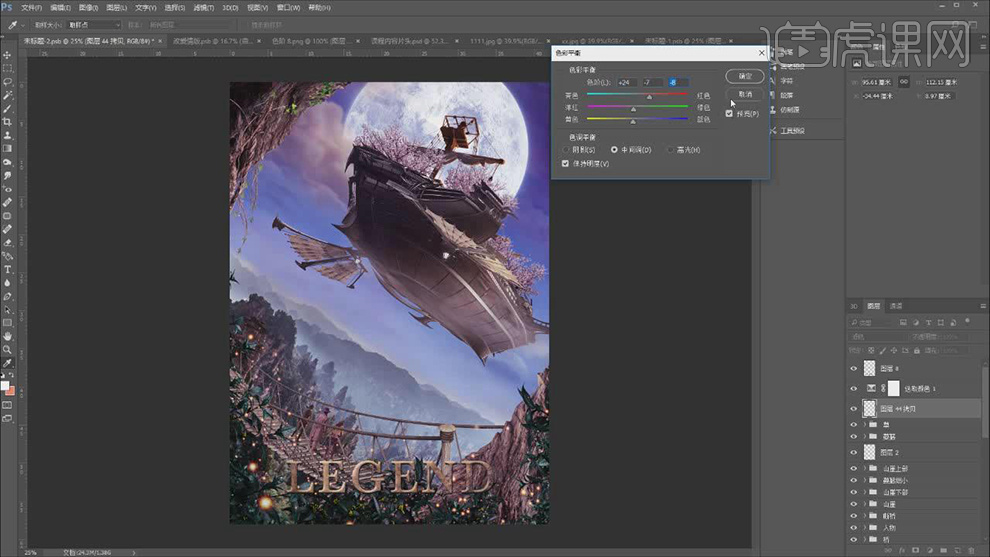 36.新建【曲线】,【右键】创建剪切蒙版,调整【红】、【绿】、【蓝】曲线,具体如图示。
36.新建【曲线】,【右键】创建剪切蒙版,调整【红】、【绿】、【蓝】曲线,具体如图示。
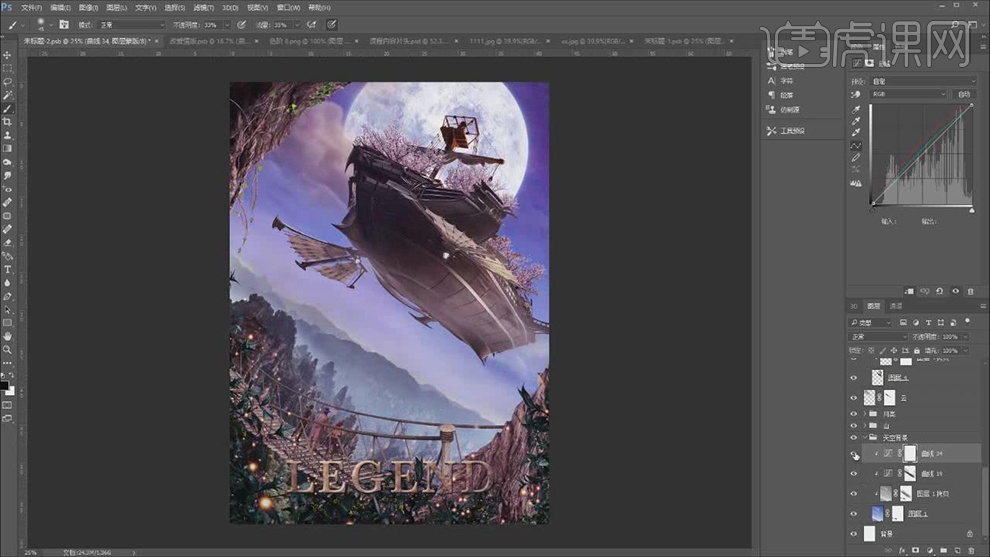 37.新建【色相/饱和度】,【右键】创建剪切蒙版,调整【参数】,具体参数效果如图示。
37.新建【色相/饱和度】,【右键】创建剪切蒙版,调整【参数】,具体参数效果如图示。
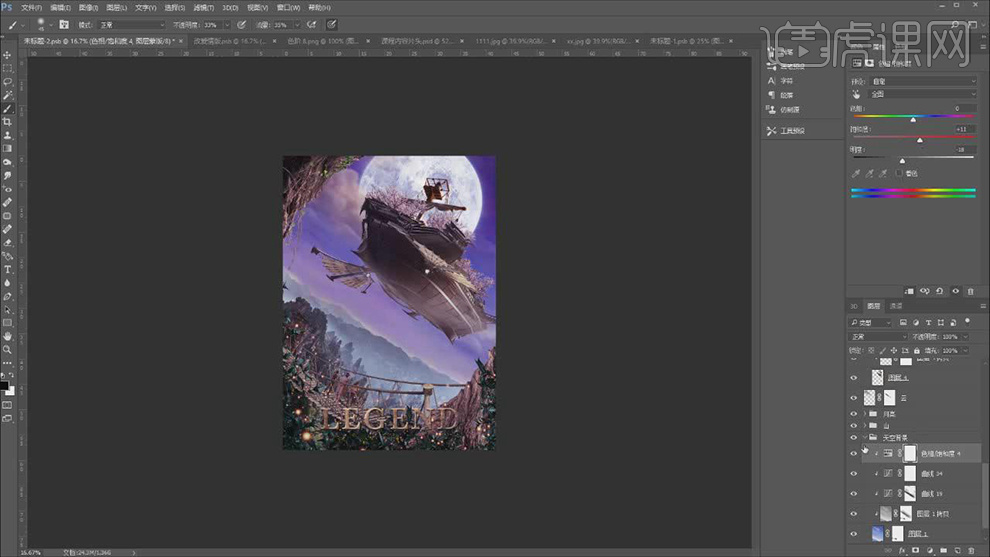 38.新建【色彩平衡】,【右键】创建剪切蒙版,调整【中间调】参数,具体参数效果如图示。
38.新建【色彩平衡】,【右键】创建剪切蒙版,调整【中间调】参数,具体参数效果如图示。
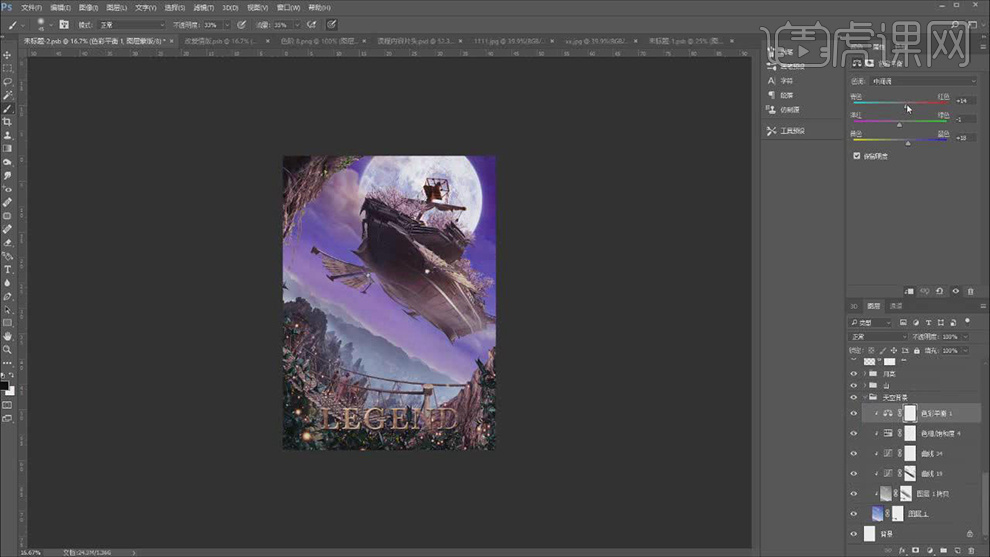 39.最终效果具体如图所示。
39.最终效果具体如图所示。